선택 발급
기간 선택하여 발급하기
[거래처별 거래장]에서는 거래처에 입력되어 있는 1개 이상의 매출 내역을 선택하여 세금 계산서를 발급할 수 있습니다.
1개월 단위로 세금 계산서 발급이 가능합니다.
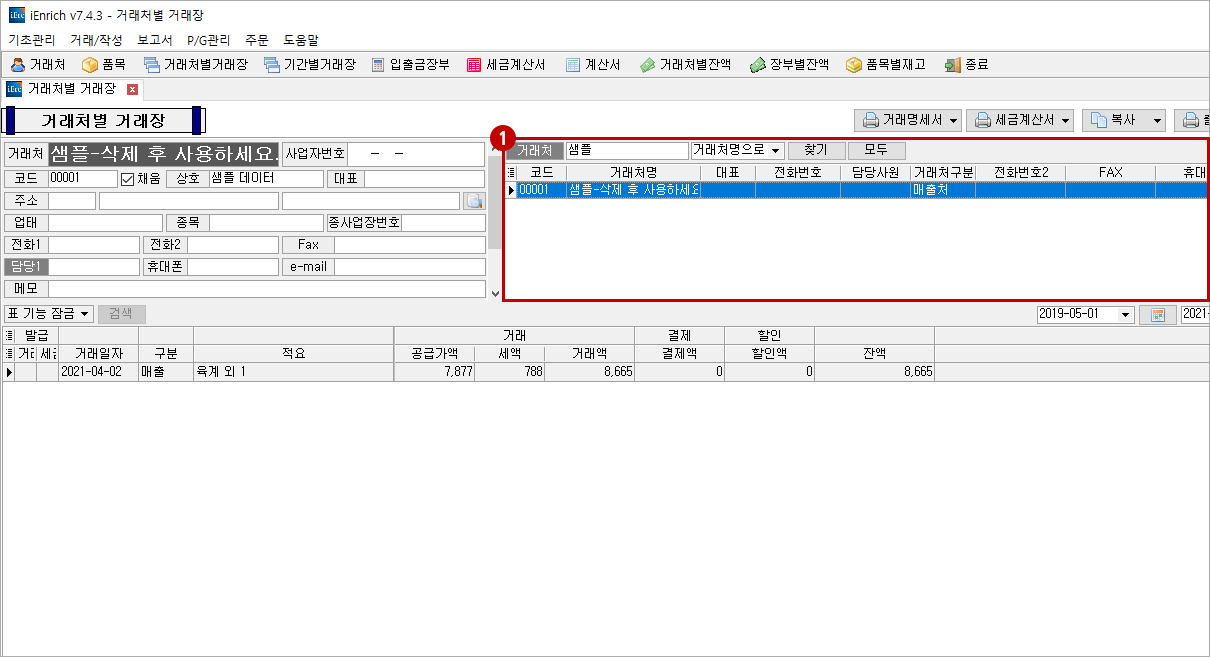
- ① 거래처 검색 후 거래처 선택
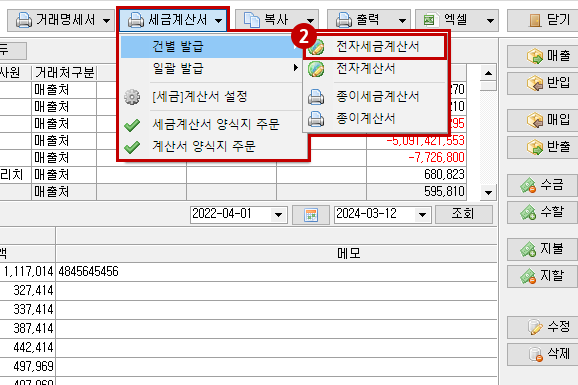
- ② ‘세금 계산서’ 클릭 후 원하는 발급 방법 선택
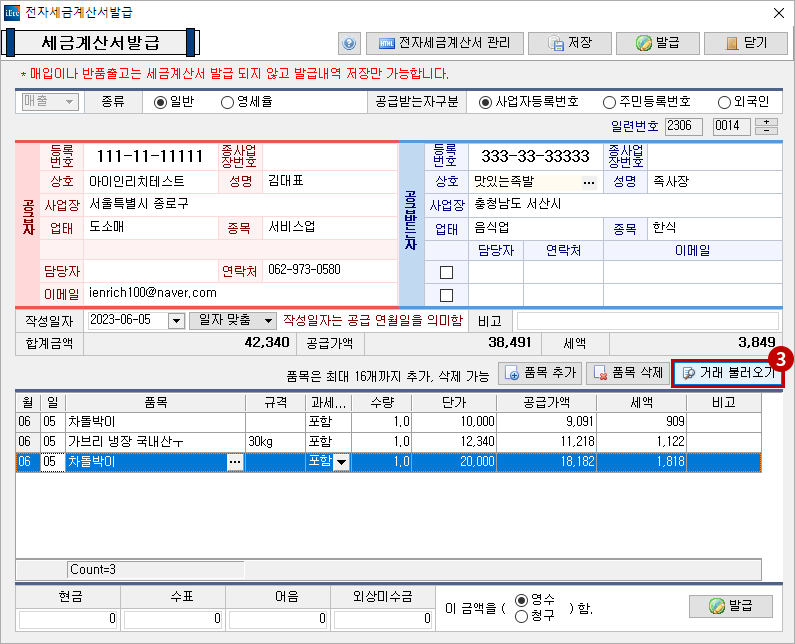
- ③ 세금 계산서 발급 화면에서 ‘거래 불러오기’ 선택
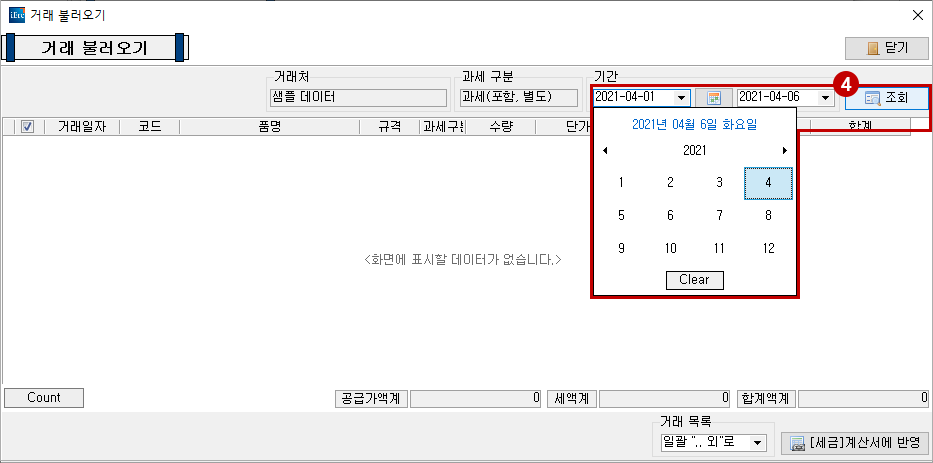
- ④ 발급하려는 날짜를 입력하고, ‘조회’ 선택
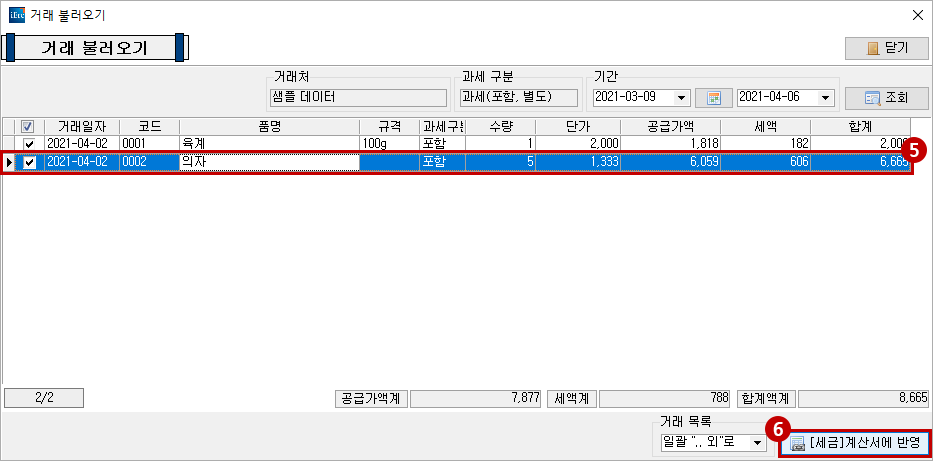
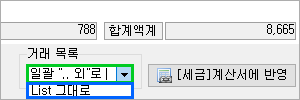
- ⑤ 발급할 목록 선택
- ⑥ ‘세금 계산서에 반영’ 선택
- └ 세금 계산서 양식지는 한 페이지에 품목을 4건까지만 인쇄할 수 있으므로 4건 이상일 경우에는 아래와 같이 발급해야 합니다.
- └ ‘List를 그대로’를 선택하여 넘기는 방법
- └ ‘거래 불러오기’ 화면에서 선택한 목록을 그대로 넘기고, 발급할 목록이 4건을 초과하면 ‘일괄 ..외로’ 발급되어 일괄로 발급됩니다.
- └ ‘일괄 ..외로’를 선택하여 넘기는 방법
- └ ‘거래 불러오기’ 화면에서 선택한 목록들을 하나로 합산하여 발급합니다.
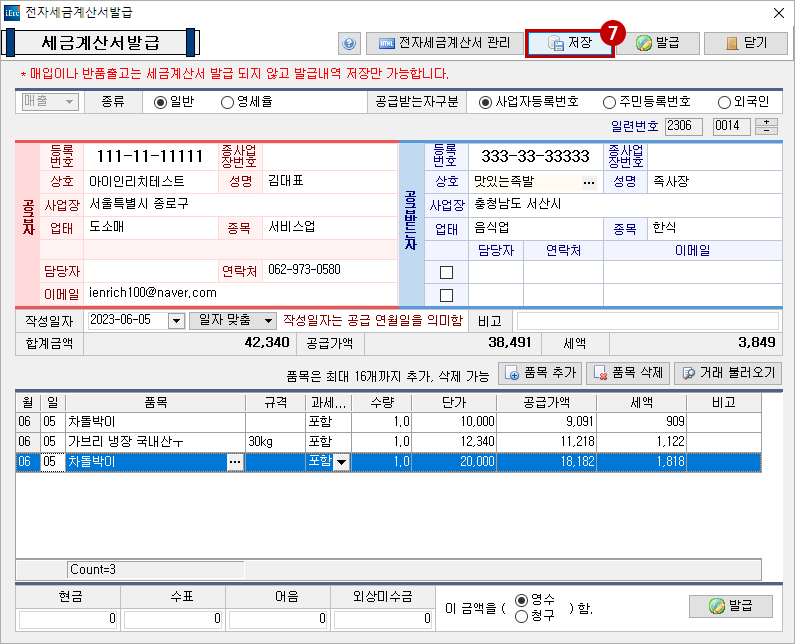
- ⑦ 정보 확인 후 ‘저장’
- ⑧ 닫기
Ⅱ홈택스로 세금 계산서 발급하기
저장한 세금 계산서를 엑셀 파일로 생성하여 홈택스에 업로드할 수 있습니다.
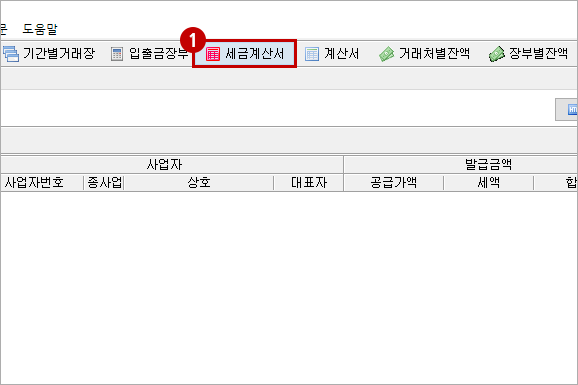
- ① ‘세금 계산서’ 선택
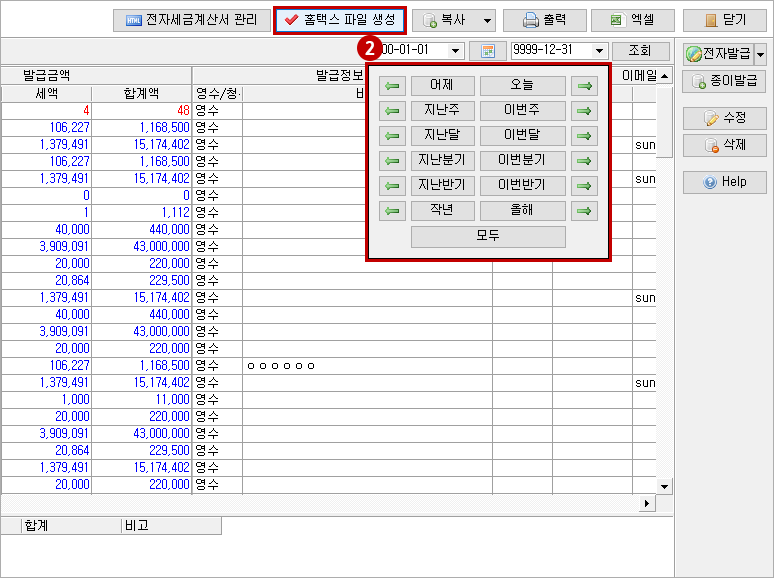
- ② 날짜 조회 및 ‘홈택스 파일 생성’ 클릭
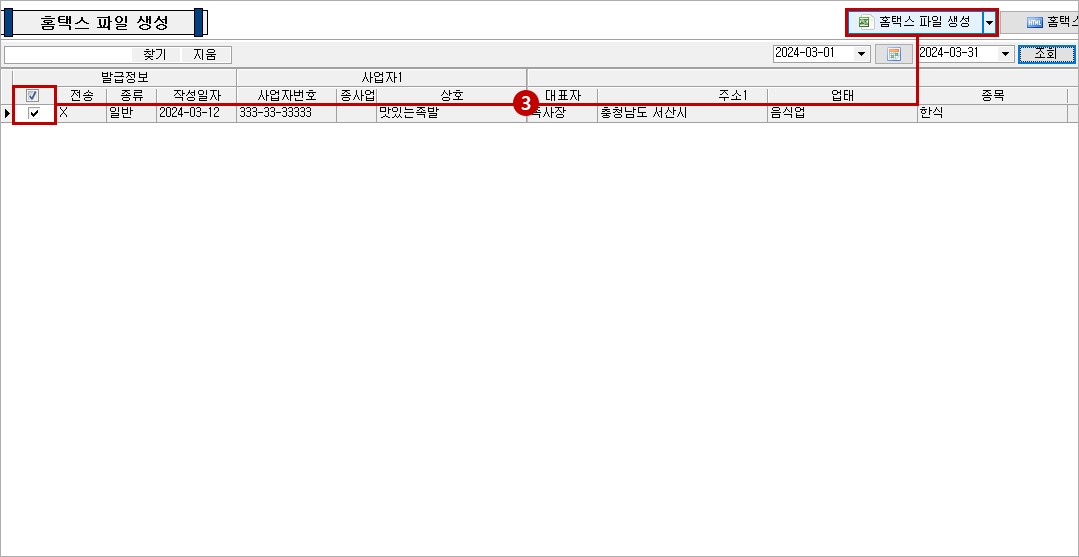
- ③ 날짜 조회 후 발급할 내역 체크 선택 및 ‘홈택스 파일 생성’ 클릭
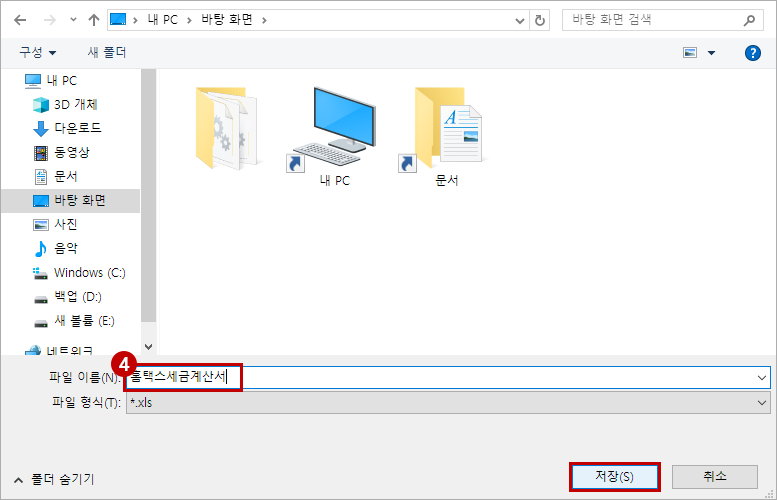
- ④ PC 내 위치 설정 후 저장
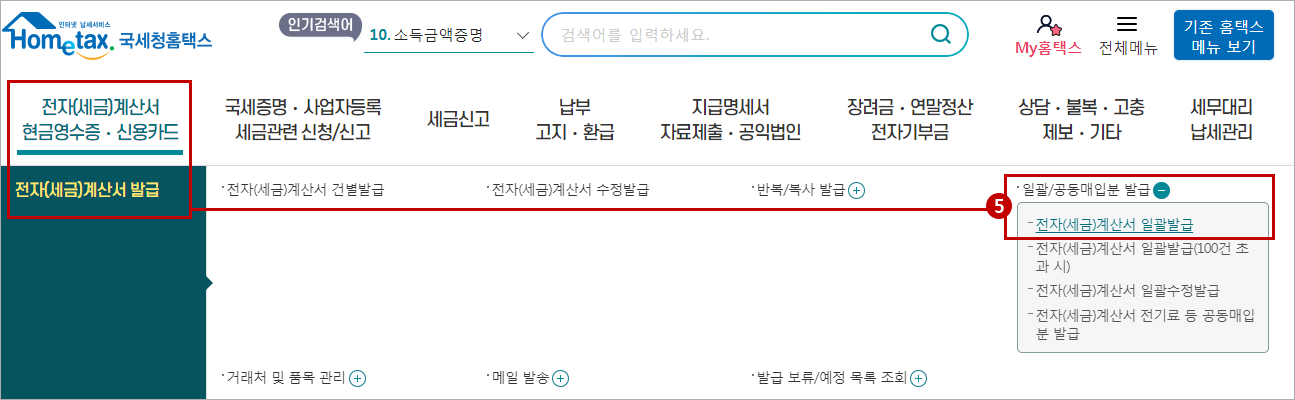
- ⑤ 홈택스 접속 및 로그인 후 일괄 발급 파일 업로드